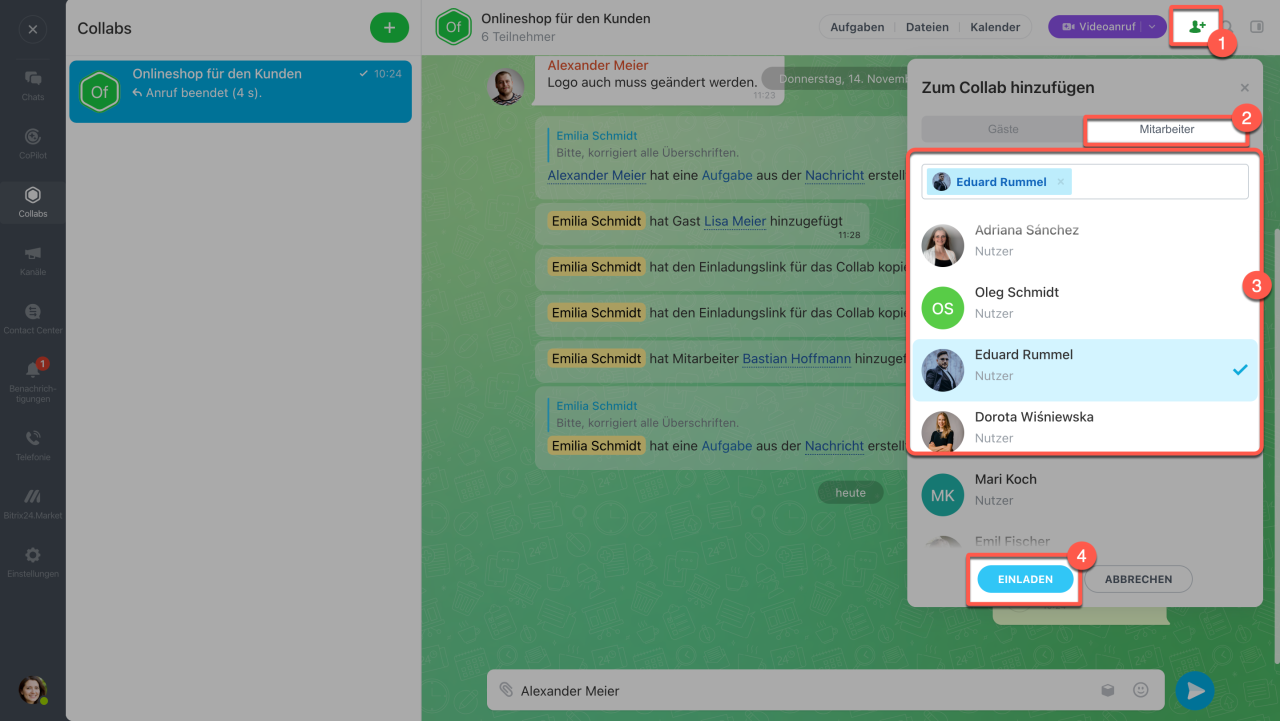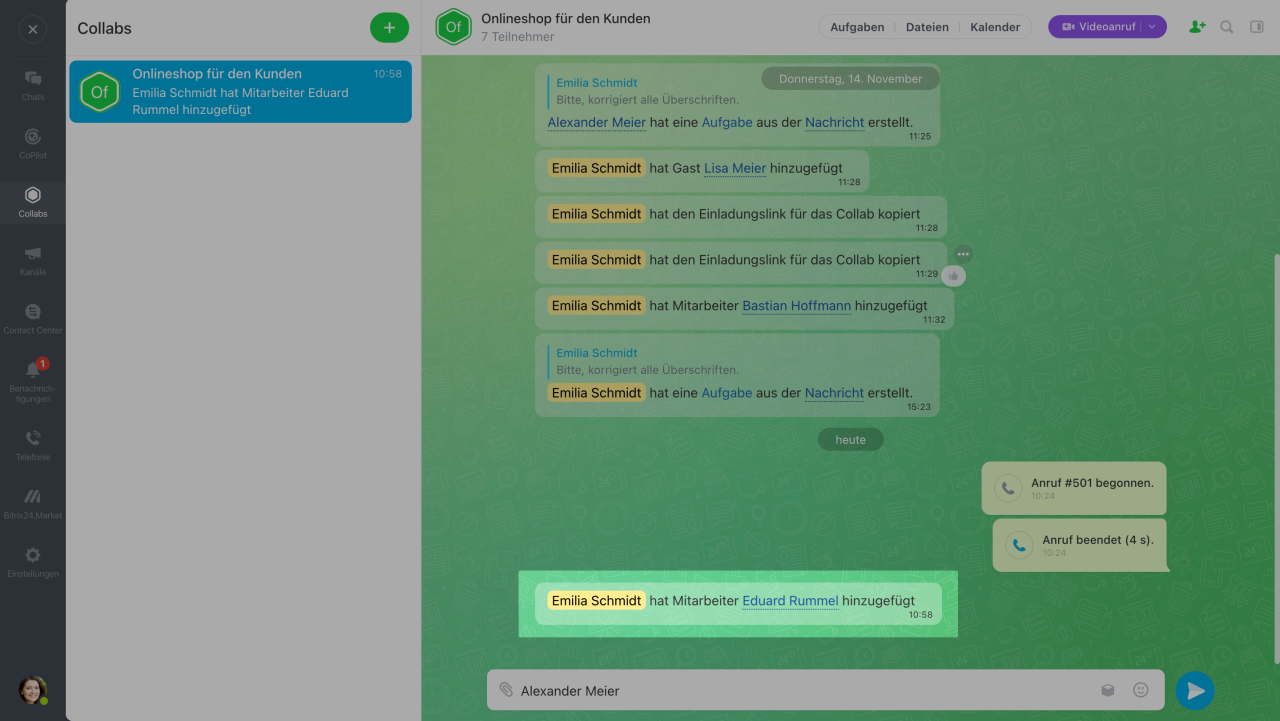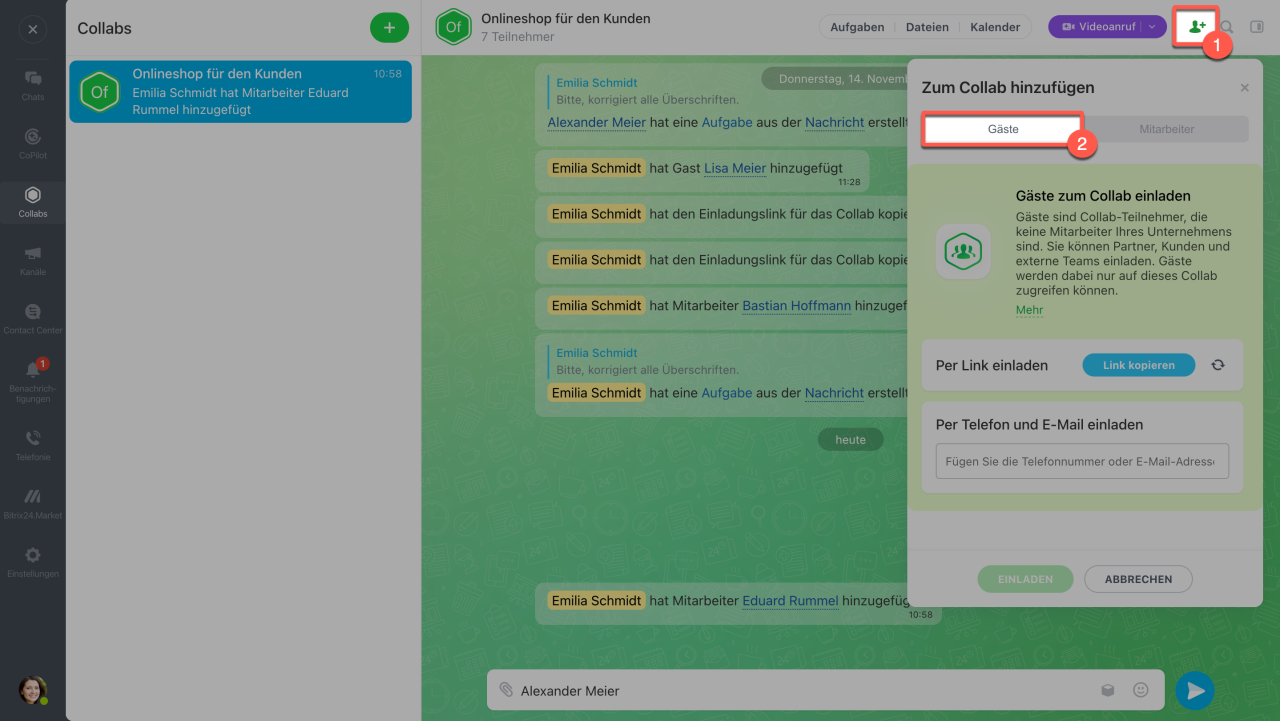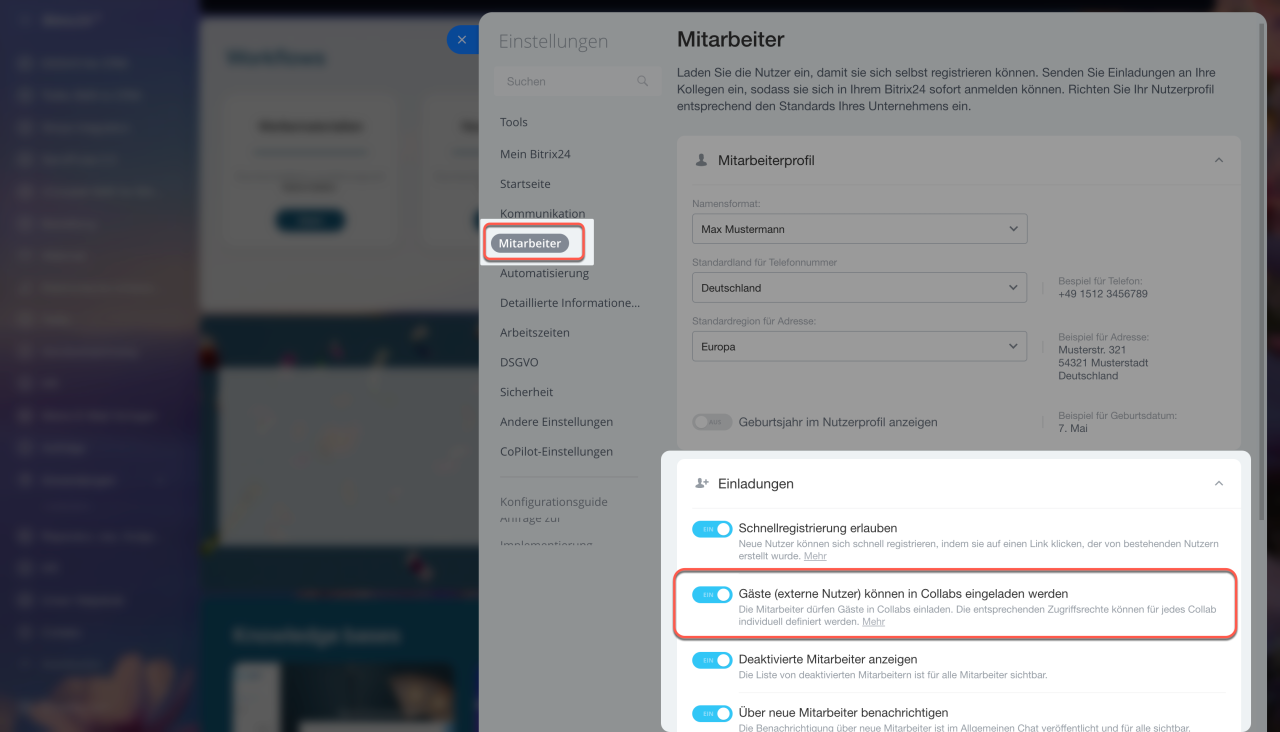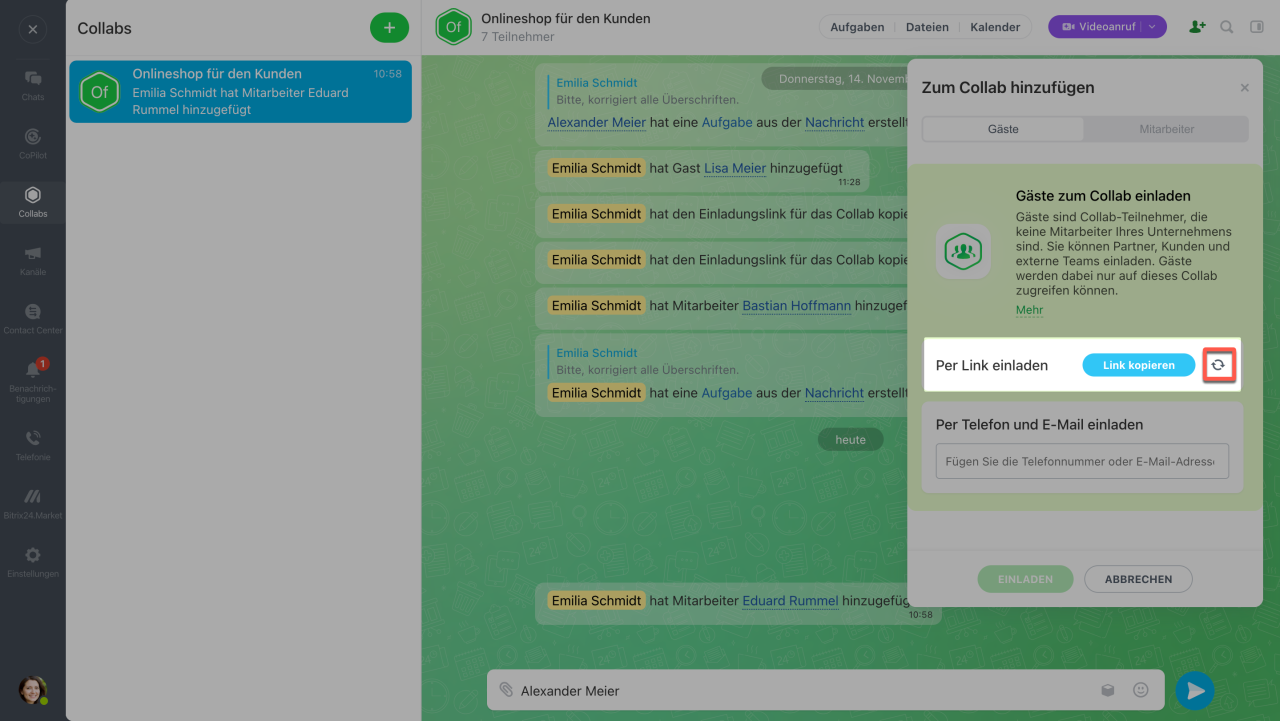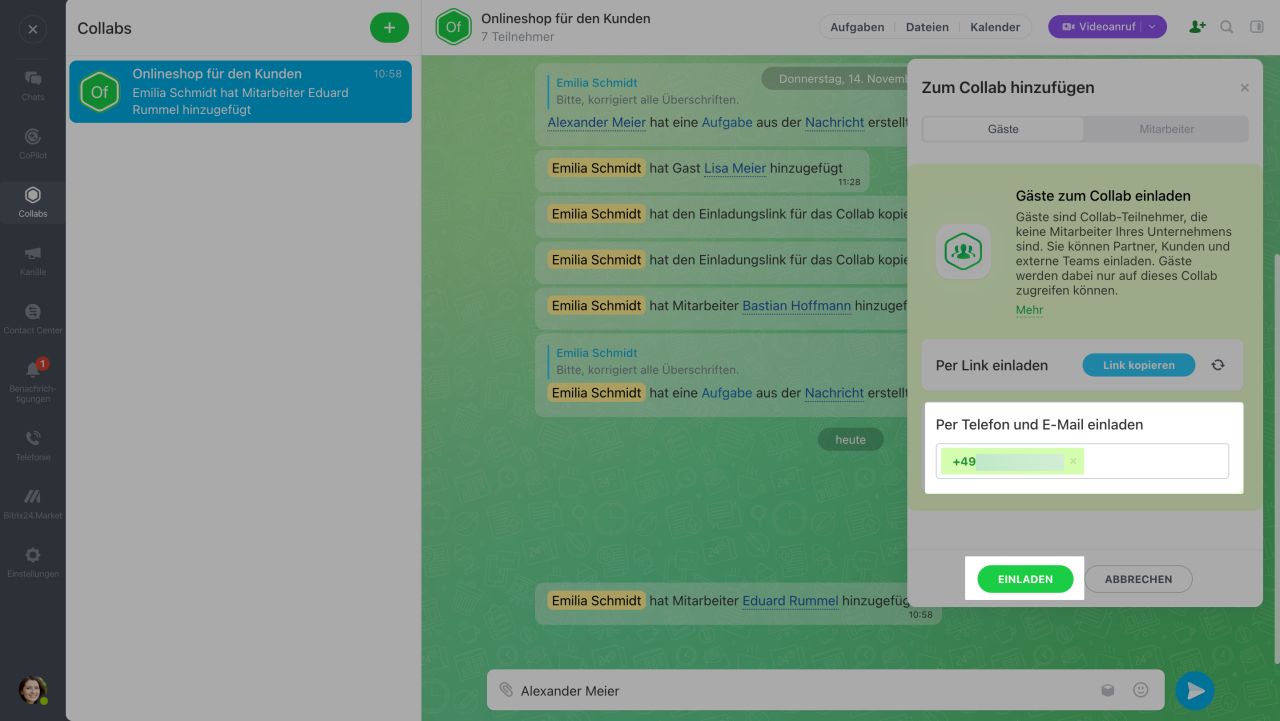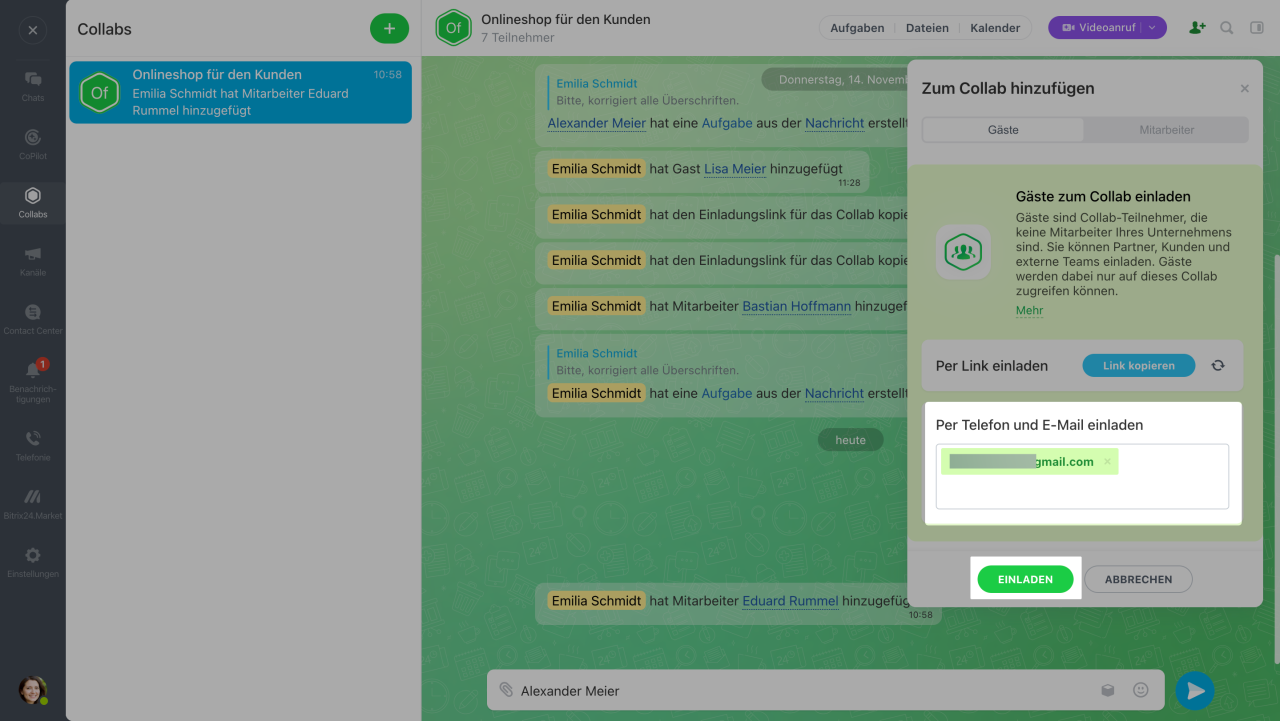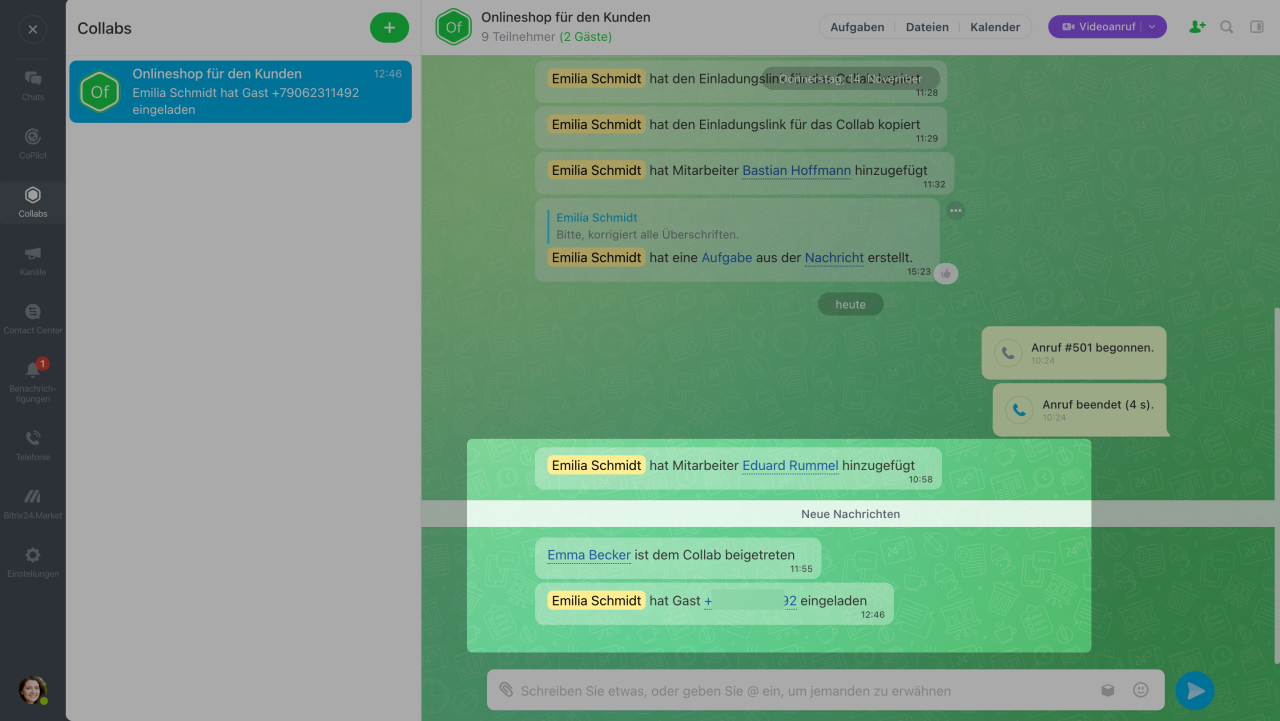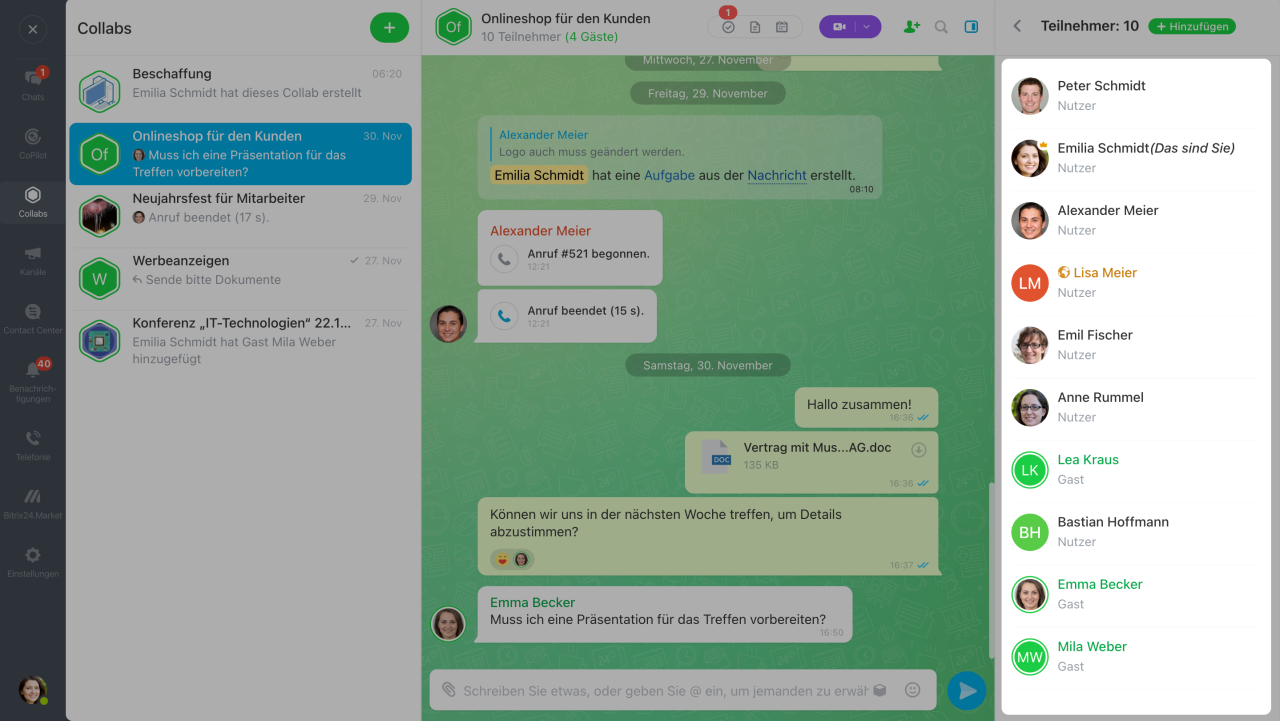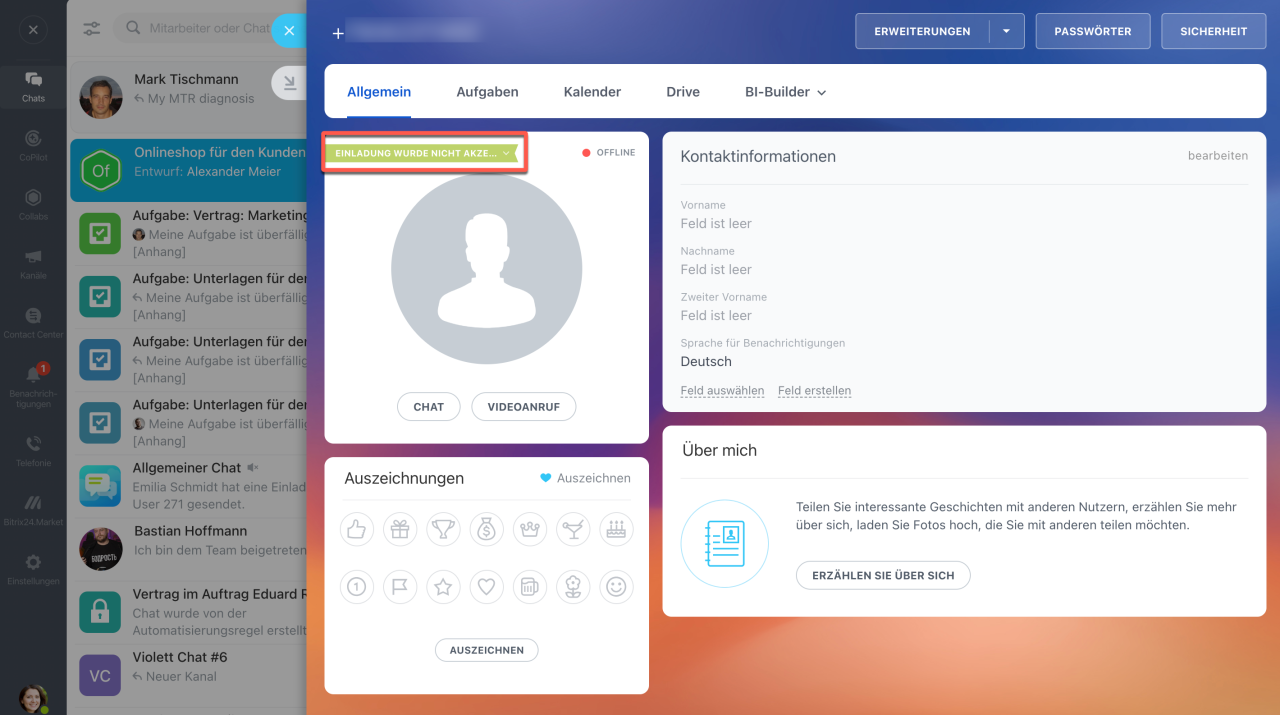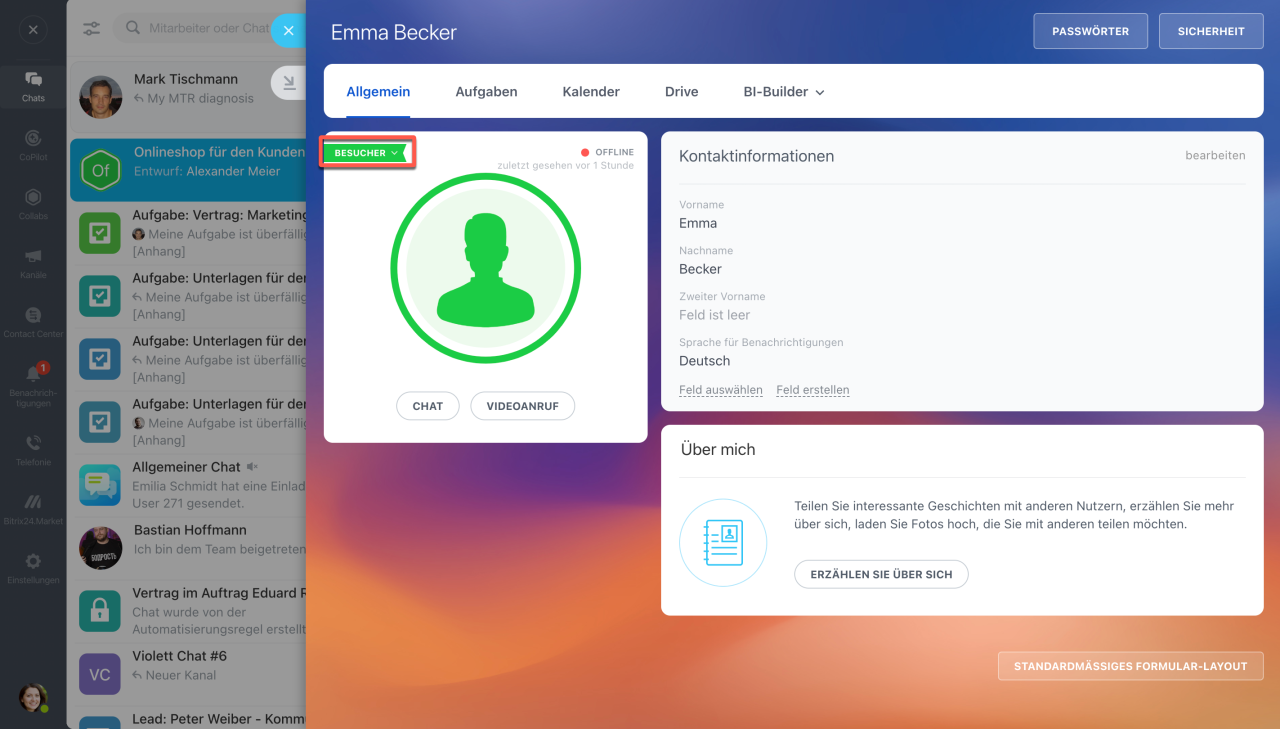Collab ist ein Co-Working-Space für die Zusammenarbeit mit externen Teams und Kunden. Hier können Sie im Chat kommunizieren, Dateien umtauschen, Aufgaben erstellen und Termine im Rahmen eines Projekts planen.
Laden Sie Bauunternehmer, Landschaftsdesign-Berater und den Auftraggeber zur Zusammenarbeit ein, damit alle Beteiligten effizient Arbeitsfragen klären können.
Collabs: Zugriffsrechte
Mitarbeiter einladen
1-2. Öffnen Sie den Chat des Collabs und klicken Sie auf Hinzufügen (+) in der rechten Ecke oben, dann wählen Sie den Tab Mitarbeiter.
3. Wählen Sie einen Mitarbeiter aus der Liste aus oder über den Button Hinzufügen.
4. Klicken Sie auf Einladen. Der Mitarbeiter wird dem Chat automatisch hinzugefügt.
Gast einladen
Zum Collab können Sie einen externen Auftragnehmer oder einen Kunden einladen, die in Ihrem Bitrix24 nicht registriert sind. Klicken Sie auf Hinzufügen (+) in der rechten Ecke oben und öffnen Sie den Tab Gäste.
Damit Mitarbeiter Gäste zum Collab einladen können, öffnen Sie den Bereich Einstellungen > Mitarbeiter > Einladungen und aktivieren Sie die Option Gäste (externe Nutzer) können in Collabs eingeladen werden.
Um einen Gast einzuladen, wählen Sie eine von 3 Varianten:
Per Link. Klicken Sie auf Link kopieren und senden Sie ihn an den Gast, beispielsweise per E-Mail oder Messenger. Um den Zugriff über den alten Link zu sperren, klicken Sie auf das Aktualisieren-Symbol neben Link kopieren. Dadurch wird ein neuer Link erstellt und der alte deaktiviert.
Per Telefon. Geben Sie die Telefonnummer ein und klicken Sie auf Einladen. Der Gast erhält eine SMS-Nachricht mit dem Einladungslink zum Collab.
Per E-Mail. Geben Sie die E-Mail-Adresse ein und klicken Sie auf Einladen. Der Gast erhält eine E-Mail-Nachricht mit der Einladung.
Dem Collab als Gast beitreten
Der Einladungsverlauf wird im Chat des Collabs protokolliert. Hier können Sie nachverfolgen, wer den Gast und auf welche Weise eingeladen hat. Sobald der Gast die Einladung annimmt, erscheint eine Benachrichtigung im Chat.
Die Nutzer, welche die Einladung noch nicht angenommen haben, werden in der Liste der Collab-Teilnehmer angezeigt. Die Nutzer-Icons von Gästen sind grün, sodass sie sich von den Bitrix24-Mitarbeitern unterscheiden lassen.
Wenn der Gast die Einladung nicht akzeptiert hat, wird dies in seinem Profil angezeigt. Nach Annahme der Einladung erscheint der Status Besucher in seinem Profil.
Zusammenfassung
- Collab ist ein Co-Working-Space für die Zusammenarbeit mit externen Teams und Kunden.
- Um einen Mitarbeiter zum Collab einzuladen, klicken Sie auf Hinzufügen (+) in der rechten Ecke oben und öffnen Sie den Tab Mitarbeiter. Wählen Sie den Mitarbeiter aus der Liste oder über den Button Hinzufügen aus. Klicken Sie auf Einladen. Der Mitarbeiter tritt automatisch dem Collab bei.
- Um einen externen Gast zum Collab einzuladen, klicken Sie auf Hinzufügen (+) in der rechten Ecke oben und öffnen Sie den Tab Gäste. Der Gast kann per Link, E-Mail oder Telefon eingeladen werden.
- In Bitrix24 On-Premise können externe Nutzer nur per E-Mail eingeladen werden.